آموزش نصب افزونه در وردپرس با 4 روش ساده

افزونهها در وردپرس کاربردهای متعددی دارند. شما به عنوان صاحب یک سایت میتوانید بسته به سلیقه، تمایلات و نیازهای خود برخی از این افزونهها را انتخاب، دانلود و نصب کنید. روشهای مختلفی برای نصب افزونه در وردپرس وجود دارد که ما در این مقاله 4 روش ساده برای نصب پلاگین در وردپرس را به شما آموزش دهیم.
افزونهها در وردپرس چه کاربردی دارند؟
پیش از شروع یادگیری نحوه نصب افزونه وردپرس، لازم است بدانیم که افزونهها چه کاربردی در وردپرس دارند. افزونهها برنامههای جانبی هستند که میتوانید با نصب آنها در وردپرس، ویژگیهای جدیدی را به سایت خود اضافه کنید. افزونهها میتوانند عملیات مختلفی را برای وبسایت شما انجام دهند. از جلوگیری از انجام کارهای تکراری مانند بررسی نظرات سایت گرفته تا فروش بیشتر محصولات به کمک افزونهها قابل انجام است.
انواع افزونه های وردپرس
به طور کلی افزونهها در دستهبندیهای مختلفی قرار میگیرند. بسیاری از افزونهها به صورت رایگان و برخی دیگر به صورت غیررایگان در دسترس افراد هستند. انواع افزونههای وردپرس عبارتند از:
-
افزونههای رایگان:
این افزونهها، مواردی هستند که در مخزن افزونه وردپرس یافت میشوند و بهصورت رایگان در اختیار برنامهنویسان قرار گرفته است. توجه داشته باشید که بسیاری از افزونهها دو نسخه رایگان و غیر رایگان دارند.
-
افزونههای پریمیوم یا غیر رایگان:
بسیاری از افزونههای حرفهای و کاربردی، به صورت غیررایگان عرضه میشوند. برای استفاده از این افزونهها باید لایسنس مربوط به آنها را تهیه کنید. افزونههای پریمیوم یا غیررایگان، فقط از مرجع اصلی آنها قابل خرید و دانلود هستند. همچنین این افزونهها در مخزن وردپرس وجود ندارند و به صورت دستی به وردپرس افزوده میشوند.
-
افزونههای سفارشی:
بسیاری از افزونهها وجود دارند که به شکل غیررسمی ایجاد شدهاند. بسیاری از افزونههای اختصاصی، افزونههای ساده و مواردی که توسط خودش شخص ساخته میشوند، به صورت افزونههای سفارشی قابل نصب در وردپرس خواهند بود. نصب افزونه سفارشی در وردپرس به شکل دستی انجام می شود.
روش اول : نصب افزونه در وردپرس از مخزن وردپرس
هزاران افزونه در سایت WordPress.org وجود دارند که از طریق داشبورد وردپرس قابل نصب هستند. کافی است افزونه موردنظر خود را جستجو کنید و روی نصب یا install کلیک کنید. پس از نصب افزونه در وردپرس شما میتوانید آن را فعال کنید. نحوه نصب افزونه وردپرس از طریق داشبورد به شرح زیر است:
مرحله اول
بعد از ورود به مدیریت وردپرس خود از قسمت افزونهها بر روی افزودن کلیک کنید.
مرحله دوم
حالا از سرچ باکس بالای صفحه نام افزونه مورد نظر خود را جستجو کنید.
مرحله سوم
حالا وردپرس به صورت خودکار افزونههای هم نام با چیزی که جستجو کرده اید را برای شما لیست میکند. توجه داشته باشید برای انتخاب درست و دقیق، قبل از جستجو در این بخش، نام دقیق افزونه موردنظر خود را از اینترنت استخراج کنید چرا که افزونه های تقلبی بسیار زیادی با نام های مشابه وجود دارند.
مرحله چهارم
در انتخاب یک افزونه حتما به مقدار نصب، ستارههای دریافتی و همچنین نام دقیق آن افزونه توجه داشته باشید. پس از یافتن افزونه موردنظر، بر روی دکمه نصب یا Install Now در کنار نام آن کلیک کنید.
مرحله پنجم
حالا افزونه یا پلاگین موردنظر در دایرکتوری wp-content/plugins شما قرار گرفته است اما هنوز فعال نیست و تا زمانی که آن را فعال نکنید، عمل نخواهد کرد. برای فعالسازی افزونه کافیست بر روی دکمه “فعال نمایید” که به جای دکمه نصب ظاهر می شود کلیک کنید:
روش دوم : نصب افزونه در وردپرس به صورت دستی
درصورتی که برای دانلود و نصب افزونه خود از مخزن وردپرس به مشکلی برخوردید یا قصد دارید یک افزونه سفارشی را نصب کنید، می توانید به صورت دستی آن را نصب کنید.
در ابتدا افزونه مدنظر را دانلود کنید. شما باید یک فایل با فرمت .zip داشته باشید که پوشه اصلی محتویات افزونه در آن وجود داشته باشد. لازم است که این فایل هیچگونه بخش اضافی یا حتی رمز عبور نداشته باشد. بنابراین اگر در کنار پوشه اصلی افزونه در فایل زیپ پوشه ها یا فایل های دیگری نیز وجود دارد باید ابتدا پوشه افزونه را Extract کرده و خودتان مجدد آن را به تنهایی زیپ کنید. بعد از بررسی این موارد، طبق مراحل زیر عمل کنید.
مرحله اول
مجددا از بخش افزونه ها بر روی افزودن کلیک کنید تا به بخش مورد نظر برای نصب افزونه ها بروید. این بار بر روی گزینه “بارگذاری افزونه” در بالای صفحه کلیک کنید.
مرحله دوم
پس از آن که بر روی گزینه بارگذاری افزونه در بالای صفحه کلیک کردید، باید در بخش جدید، فایل زیپ افزونه مورد نظر را از روی سیستم خود انتخاب کنید و یا آن را بکشید و در مستطیل مشخص شده رها کنید تا نصب شود.
مرحله سوم
پس از کمی صبر افزونه مورد نظر بر روی وردپرس نصب می شود. پس از نصب کامل دکمه “فعال کردن افزونه” برای شما ظاهر می شود که می توانید با کلیک بر روی آن افزونه را بر روی سایت خود فعال کنید:
روش سوم : نصب افزونه در وردپرس از cPanel
cPanel یک نرمافزار مدیریت هاست محبوب است که توسط بسیاری از شرکتهای میزبانی وب ارائه میشود. این نرمافزار به صاحبان وبسایتها یک رابط کاربری مناسب برای مدیریت فایلهای حساب کاربریشان ارائه میدهد.
در cPanel شما یک فایل منیجر در اختیار دارید که میتوانید به کمک آن، فایلهای مختلف وبسایت خود را تغییر دهید. همچنین می توانید فایل افزونه مورد نظر خود را به صورت دستی از طریق cPanel بارگذاری و نصب کنید. نصب افزونه در وردپرس به کمک cPanel به شرح زیر می باشد:
مرحله اول
در ابتدا به حساب کاربری cPanel خود وارد شوید. برای این کار میتوانید از پشتیبانی ارائه دهنده خدمات هاست خود کمک بگیرید. سپس بخش مدیریت فایل یا File Manager را باز کنید. در بیشتر مواقع شرکتها آن را در قسمت Files نمایش میدهند. علاوه بر این میتوانید با جستجوی عبارت File Manager آن را پیدا کنید.
مرحله دوم
اگر میخواهید افزونه موردنظر را بر روی دامنه اصلی خود نصب کنید، باید به دایرکتوری public_html بروید چرا که تمامی فایل ها و پوشههای وردپرس شما در این بخش قرار دارد. بنابراین وارد پوشه public_html شوید.
مرحله سوم
پس از ورود به این پوشه، به دنبال پوشه wp-content بگردید و سپس به آن وارد شوید.
پس از بازکردن این پوشه، به دنبال پوشه Plugins بگردید. در این پوشه افزونههای وردپرس شما وجود دارند.
مرحله چهارم
حالا از منو بالا بر روی Upload کلیک کنید تا وارد بخش آپلود شوید.
مرحله پنجم
حالا فایل فشرده افزونه ای را که قبلا دانلود و در سیستم خود ذخیره کردهاید را در این برگه انتخاب و آپلود کنید.
مرحله ششم
پس از اتمام عملیات آپلود، به دایرکتوری قبلی یعنی پوشه plugins برگردید. حالا فایل فشرده ای را که آپلود کرده اید را پیدا کنید و سپس بر روی آن کلیک راست کرده و گزینه Extract را انتخاب کنید.
به همین ترتیب پوشه افزونه از فایل فشرده شما خارج میشود. حالا این افزونه به صورت یک افزونه غیرفعال در لیست پلاگین های شما در داشبورد وردپرس نمایش داده خواهد شد. (پس از استخراج فایل بهتر است فایل فشرده را حذف کنید تا حجم مصرفی سرور شما کاهش یابد.)
مرحله آخر
نصب افزونه در وردپرس از طریق cPanel با موفقیت انجام شد. حالا باید در این مرحله وارد داشبورد وردپرس شوید و به قسمت افزونهها بروید، سپس افزونهای که از طریق سی پنل آپلود کردهاید را فعال کنید.
روش چهارم : نصب افزونه در وردپرس از طریق FTP
برای نصب دستی یک افزونه از طریق آپلود مستقیم به سرور وردپرس، لازم است که از ابزار FTP کمک بگیریم. FTP یک پروتکل قوی برای انتقال مستقیم فایل به سرور شماست. هنگامی که FTP شما به سرور متصل باشد، میتوانید فایلها را بهسادگی در سرور خود آپلود کنید.
نصب افزونه در وردپرس از این طریق دردسرهای زیادی دارد اما یادگیری آن ارزشمند است. آنچه شما نیاز دارید داشتن اطلاعات زیر است:
- FTP HOST
- نام کاربری FTP
- رمز عبور FTP
- اطلاعات درگاه FTP که بیشتر اوقات 21 است.
پس از گرفتن این اطلاعات از شرکت ارائه دهنده هاست و سرور سایت خود، نیاز دارید تا یک نرم افزار FTP را برای این کار دانلود کنید. ما به شما توصیه میکنیم از نرم افزار filezilla استفاده کنید.
طبق مراحل زیر عمل کنید:
مرحله اول : فایل افزونه مدنظر را در کامپیوتر خود استخراج کنید.
ابتدا فایل فشرده پلاگین را در سیستم خود استخراج کنید. بعد از استخراج پوشه اصلی مربوط به افزونه را انتخاب کنید.
مرحله دوم : پوشه افزونه را آپلود کنید.
اکنون FileZilla را به سرور خود متصل کنید. برای این کار فیلدهای نام میزبان، نام کاربری، رمز عبور و پورت را تکمیل کنید. اکنون دکمه اتصال سریع یا Quick connect را بزنید، خواهید دید که تعدادی از پوشهها در قسمت راست ظاهر میشوند. پوشه public_html را انتخاب کرده و آن را باز کنید. در این مرحله پوشه افزونه خود را کشیده و در این قسمت رها کنید. عملیات آپلود این فایل انجام میشود.
مرحله سوم و آخر: اکنون افزونه را فعال کنید.
پس از بارگذاری پوشه مربوط به افزونه خود در قسمت public_html، وارد داشبورد وردپرس خود شوید. به قسمت افزونهها و بخش افزونه های نصب شده بروید و افزونه نصب شده را از لیست پیدا کنید و بر روی گزینه “فعال نمایید” کلیک کنید. به همین ترتیب افزونه شما فعال و قابل استفاده میشود.
جمع بندی
ما در این مقاله 4 روش از نحوه نصب افزونه وردپرس را به شما ارائه کردیم. افزونهها منابع بسیار خوبی هستند که به شما این امکان را میدهند تا امکانات مختلفی را به سایت خود اضافه کنید. 4 روش اصلی نصب افزونه در وردپرس عبارتند از:
- نصب استاندارد با استفاده از مخزن اصلی وردپرس
- بارگذاری و نصب افزونه در داشبورد وردپرس
- بارگذاری افزونه در فایلهای هاست به کمک cPanel
- و در نهایت استفاده از FTP برای بارگذاری مستقیم افزونه به سرور وبسایت
به عنوان نکته آخر توجه داشته باشید که هرگز از منابع تایید نشده افزونه تهیه نکنید. بسیاری از افزونهها به منظور تخریب سایت ها ساخته شدهاند و میتوانند تمام وبسایت شما را از بین ببرند.

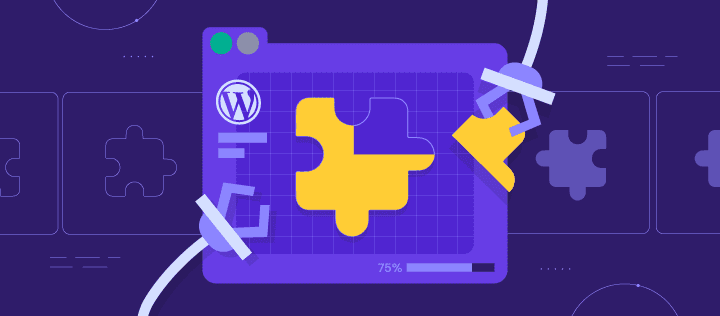
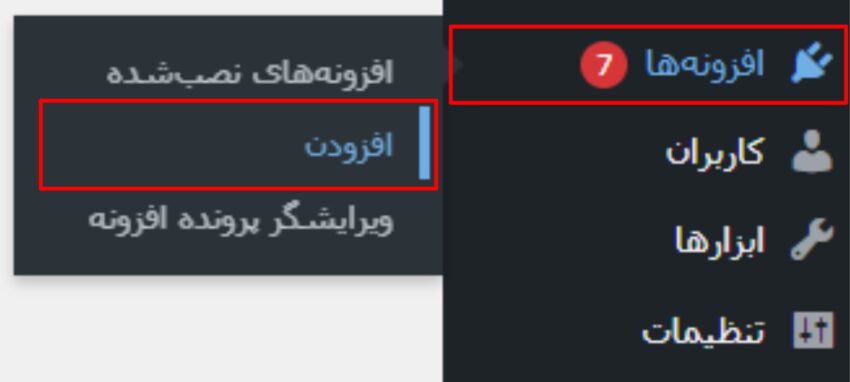

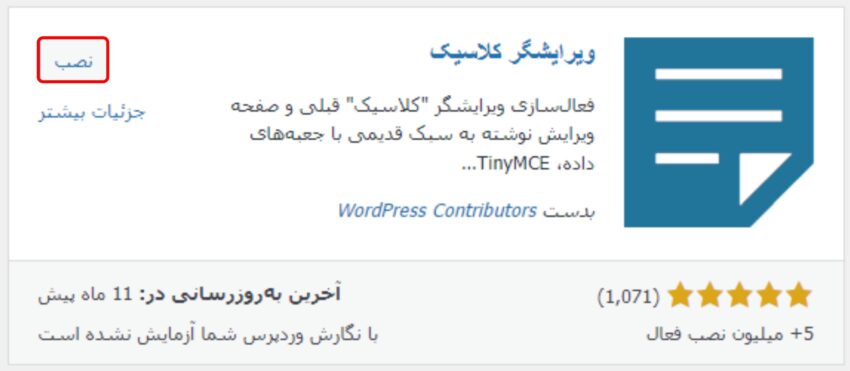



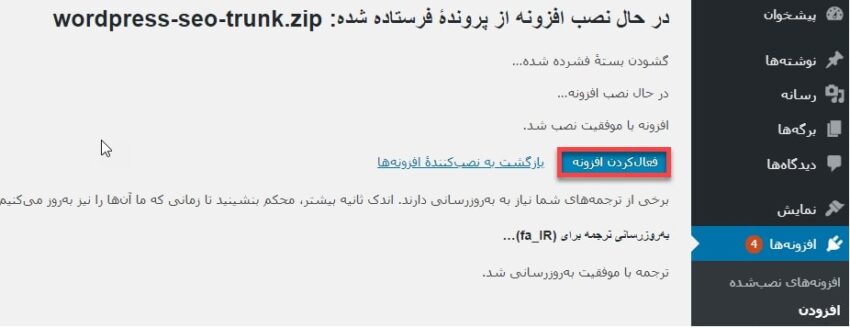
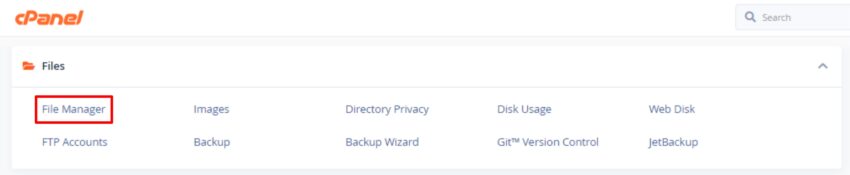
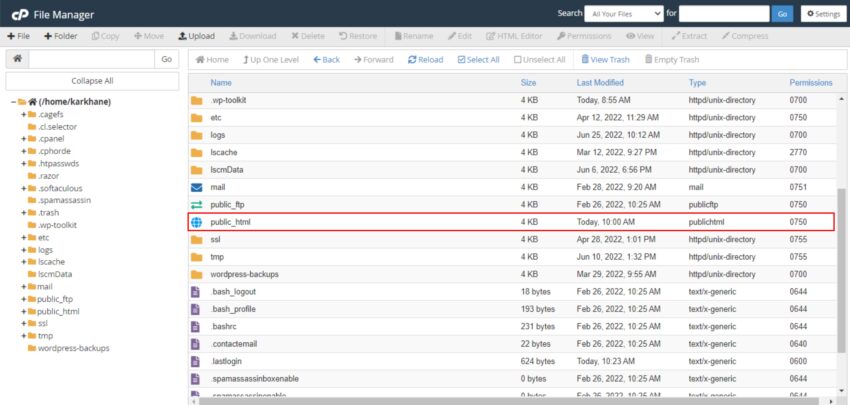



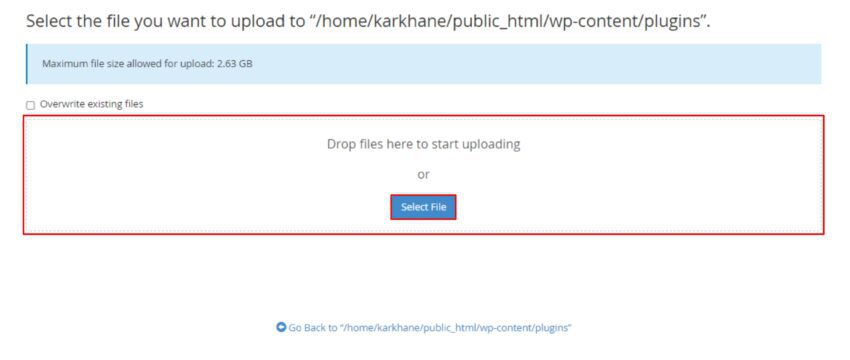
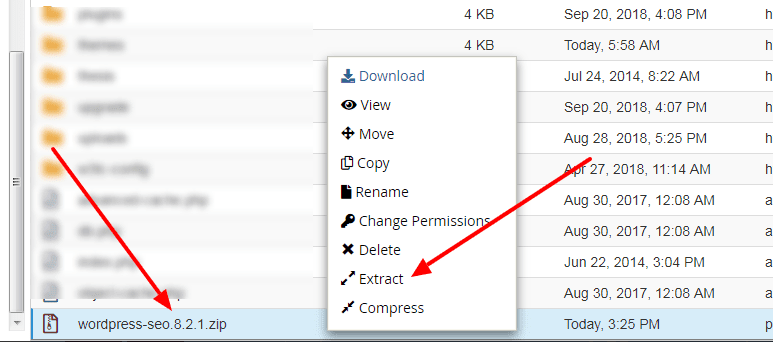
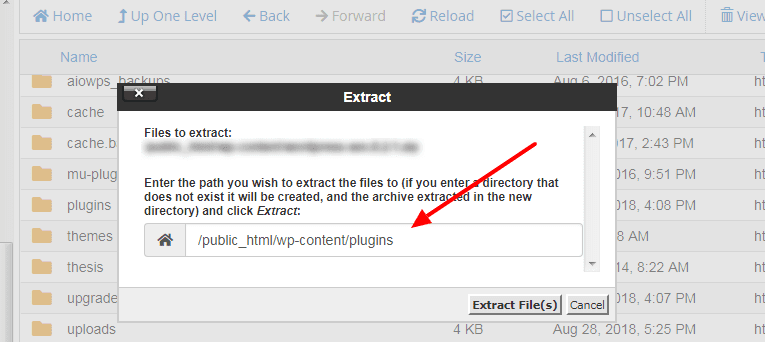

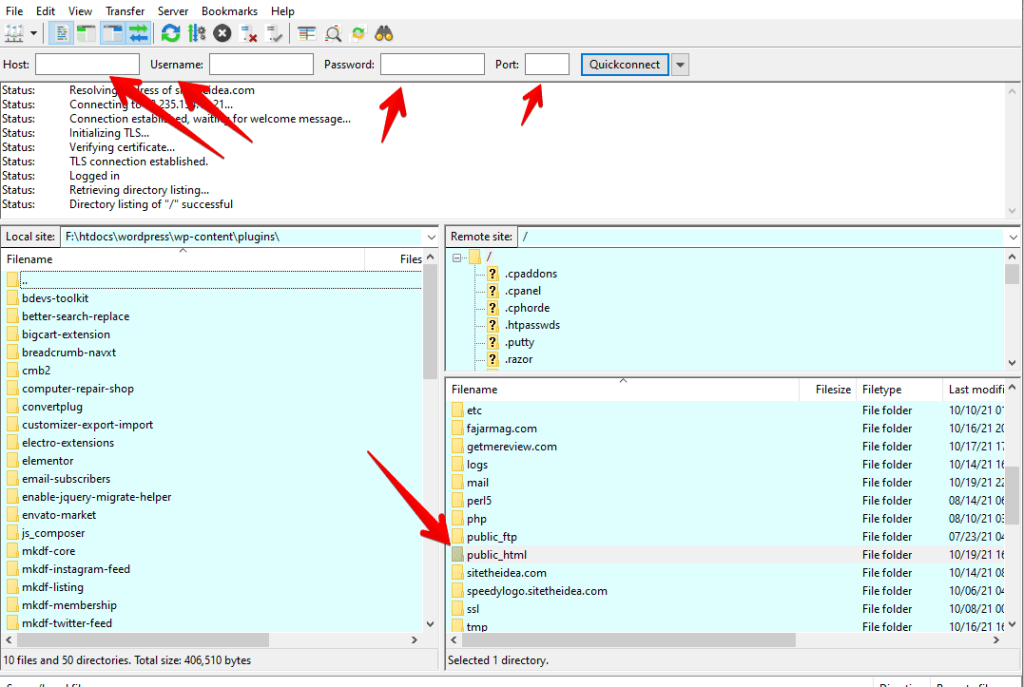
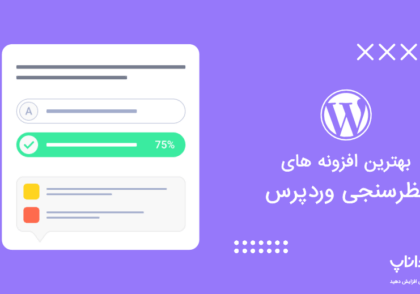

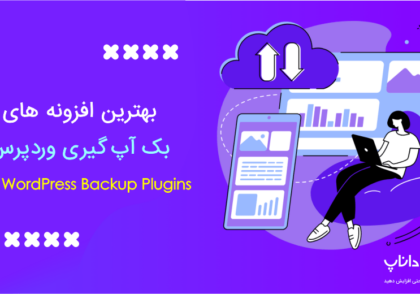
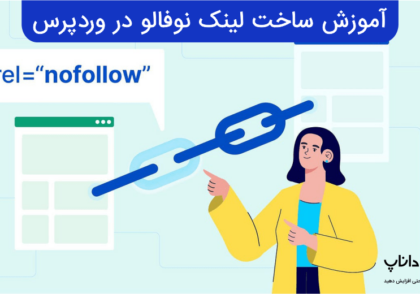



دیدگاهتان را بنویسید
برای نوشتن دیدگاه باید وارد بشوید.